この実習では、いくつかのコリドー横断のパラメータを編集します。
横断を 2 つの方法で編集します。最初に、単一の測点のサブアセンブリ パラメータを変更し、この測点のみのサブアセンブリ設定を優先設定します。2 番目に、サブアセンブリ パラメータを変更し、測点の範囲に変更内容を適用します。
この実習は、「実習 1: コリドー横断を表示する」から継続しています。
単一の測点のサブアセンブリ プロパティを変更する
- [測点の選択]パネルの[測点を選択]リストで、7+75.00 を選択します。
- [表示ツール]パネルで、[サブアセンブリにズーム] 検索をクリックします。
- [サブアセンブリをクリック]ダイアログ ボックスで、[車線(右)]を選択します。[OK]をクリックします。
- [コリドー編集ツール]パネルで、[パラメータ エディタ]
 をクリックします。
をクリックします。
- [コリドー パラメータ]ダイアログ ボックスの[Assembly - (1)]ツリーで、[Group - (1)]の下の[車線(右)]を展開します。
[設計値]列と[値]列に同じ値が表示されていることに注目してください。[設計値]列には、アセンブリにサブアセンブリを追加したときに指定した値が表示されます。 [値]列には、現在の測点におけるサブアセンブリの実際の値が表示されます。次の手順では、現在の測点の[設計値]を優先設定し、結果を確認します。
- [幅]の値を 36.0000’ に変更します。
[優先]チェック ボックスが自動的にオンになっていることに注目してください。これは、この測点の[設計値]が優先設定されたことを示します。
- [次の測点に移動] 検索を何回かクリック します。
他の測点については、[幅]の値が 12.000’になっていることに注目してください。横断ビューに表示される車線サブアセンブリは、幅の設定で更新され、現在の測点の幅を反映します。
- [測点の選択]パネルの[測点を選択]リストで、7+75.00 を選択します。
- [コリドー パラメータ]ダイアログ ボックスの[Assembly - (1)]ツリーで、[Group - (1)]の下にある[車線(右)]の下の[幅]行の[優先]チェック ボックスをクリアします。
[値]列には、[設計値]列と同じ値が表示されます。
この実習では、前の実習からの Corridor-4a.dwg を使用します。
測点範囲のサブアセンブリ プロパティを変更する
- [表示ツール]パネルで、[オブジェクト範囲ズーム] 検索をクリックします。
- [測点の選択]パネルの[測点を選択]リストで、4+50.00 を選択します。
道路は一方の側が浅く、他方が深い切土法面になっていることに注目してください。法面展開サブアセンブリに設定した基準により、左側には勾配 6:1、右側には勾配 4:1 が使用されています。道路の横断勾配摺り付けにも注目してください。測点 4+50.00 では、車線は比較的フラットです。
注:横断勾配摺り付けの詳細ついては、チュートリアル: 横断勾配摺り付けを線形に適用するを参照してください。
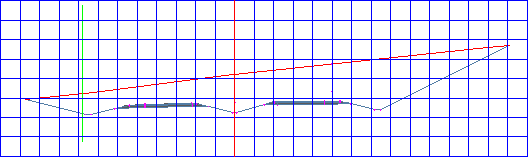
- [測点の選択]パネルの[測点を選択]リストで、7+75.00 を選択します。
この測点の横断勾配摺り付けに注目してください。凹型中央分離帯サブアセンブリで[中心線基点]オプションを使用すると、車線と路肩が中心線排水溝の上のポイントで横断勾配摺り付けされます。車線サーフェスに適用されている直線の端は、縦断勾配ポイントを通過します。
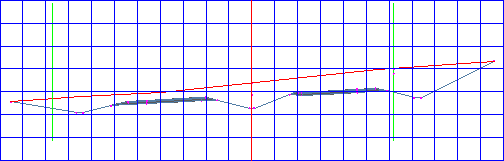
- [コリドー パラメータ]ダイアログ ボックスの[Assembly - (1)]ツリーで、[Group - (1)]の下の[中央分離帯]を展開します。
[中心線基点]の[設計値]が[中心線付近が基点]に設定されていることに注目してください。
- [中心線基点]行の[値]セルをクリックします。 [走行車線の端の内側を基点] を選択します。
- [コリドー編集ツール]パネルで、[測点範囲に適用] 検索をクリックします。
- [測点範囲に適用]ダイアログ ボックスで、[開始測点]が現在の測点の 7+75.00 になっていることを確認します。[終了測点]に 11+00.00 と入力します。[OK]をクリックします。
- [コリドー編集ツール]パネルで、[コリドーを更新] 検索をクリックして、コリドー モデルを更新します。
- 測点 7+75.00 のコリドー横断を表示します。
縦断勾配が走行車線の端の内側に保持され、車線および路肩がこの点で旋回されていることに着目してください。
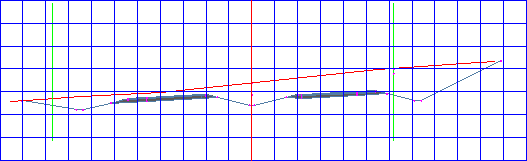
- 2 番目以降の測点の勾配を表示するには、[次の測点に移動] 検索をクリックします。
測点 11+00.00 全体に変更内容が表示されていることに注目してください。測点 11+25.00 の[中心線基点]の[値]が[中心線付近が基点]に戻っています。
次のチュートリアルを続けるには、「コリドーを表示およびレンダリングする」へ進みます。